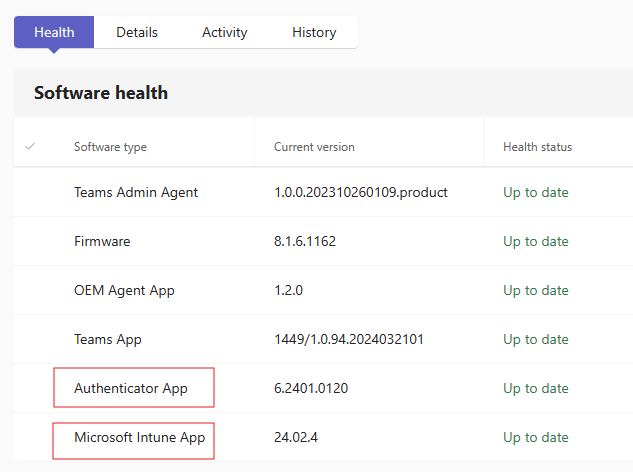Migrar dispositivos Android de Teams a AOSP Administración de dispositivos del administrador de dispositivos
Importante
Este artículo se publica antes de la actualización de firmware que admite la migración a la administración del Proyecto de código abierto (AOSP) de Android. La publicación anticipada de este artículo permite a las organizaciones preparar su entorno para migrar desde el administrador de dispositivos Android al nuevo método de inscripción de dispositivos móviles (MDM) creado por Intune denominada Administración de Proyectos de código abierto (AOSP) de Android. Cuando el firmware de administración de AOSP esté disponible, se enviará a la organización una publicación del centro de mensajes.
Esta es una característica en versión preliminar o anticipada.
En este documento se describe cómo los administradores de TI pueden preparar su entorno de dispositivos Android de Teams para una migración. Esta migración se realiza desde el administrador de dispositivos Android hasta el nuevo método de inscripción de dispositivo móvil (MDM) que se creó y se llamó Proyecto de código abierto (AOSP) de Android Administración de dispositivos. Este nuevo método de inscripción de MDM reemplaza al método de inscripción administrador de dispositivos heredado y sirve como base para las nuevas características y funciones que se implementan. Para que esta migración sea correcta, los administradores de TI de la organización tienen acciones específicas que deben realizar y todas las cuales se tratan en este artículo.
Este artículo trata sobre:
- Configurar nuevos perfiles de inscripción de administración de AOSP
- Configurar la administración de AOSP & directivas de cumplimiento
- Implementar el firmware del dispositivo compatible con la administración de AOSP
Paso 1: Configurar nuevos perfiles de inscripción de administración de AOSP
Para que los dispositivos Android de Teams se inscriban en la administración de AOSP, debe crearse un perfil de inscripción.
Requisitos previos
Para migrar desde El administrador de dispositivos Android a la administración de AOSP de Android, debe tener:
- Dispositivos Android de Teams implementados que se han inscrito con el administrador de dispositivos.
- Dispositivos Android de Teams que son compatibles con la administración de AOSP. Los dispositivos no enumerados no son compatibles con la administración de AOSP: Haga clic aquí.
- Intune permisos de administrador en su entorno de Microsoft 365.
Importante
Si su organización no inscribe sus dispositivos Android de Teams en Intune (normalmente deshabilitando la licencia de Intune en sus cuentas de recursos), no es necesario configurar un perfil de inscripción ni crear directivas de administración de AOSP. Solo tienes que actualizar los dispositivos al firmware compatible con la administración AOSP en el lanzamiento para mantenerse con el firmware actual, pero no se requiere Intune configuración.
Configurar perfiles de inscripción de administración de AOSP
Estos pasos son específicos para dispositivos Android de Teams. Si no tiene dispositivos teams, consulte la guía Intune para configurar perfiles: Configurar la administración de dispositivos Android (AOSP) en Intune para dispositivos asociados a usuarios de propiedad corporativa- Microsoft Intune | Microsoft Learn
Al crear un perfil de inscripción, comprueba que no entre en conflicto con los perfiles de inscripción que se crearon antes.
Inicia sesión en la Consola de administración de Intune con una cuenta con Intune permisos de administrador: https://intune.microsoft.com/.
SeleccionaInscripción de>dispositivos> y, a continuación, Android.
En Perfiles de inscripción, selecciona Dispositivo asociado al usuario de propiedad corporativa.
Seleccione Crear directiva.
Use las siguientes opciones para la configuración del perfil:
- Nombre Asigne al perfil un nombre como "AOSP: dispositivos de Teams".
- Descripción Escriba una descripción para que otros usuarios de la organización sepan para qué se usa este perfil de inscripción. Use algo como "Este perfil de inscripción de administración de AOSP es para permitir que los dispositivos Android de Teams se inscriban en Intune".
- Fecha de expiración del token Este valor predeterminado es de 65 años en el futuro y es mejor dejarla en 65 años para evitar la expiración de la directiva, lo que bloquearía la inscripción.
- Wi-Fi Seleccione No configurado.
- Dispositivos de Microsoft Teams Selecciona Habilitado.
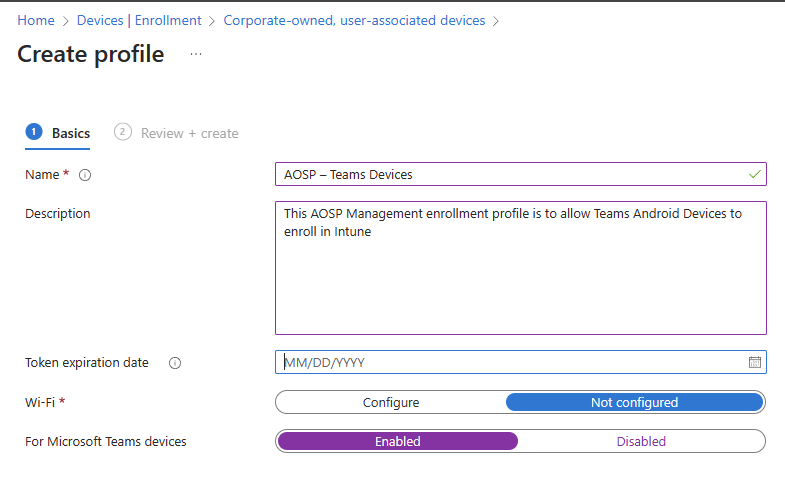
Importante
El perfil de inscripción tiene como valor predeterminado una expiración del token de 65 años. Si usted es un cliente que participa en la versión preliminar privada de AOSP DM, tendrá que tener un vencimiento más corto de 90 días configurado, los clientes que esperan la disponibilidad general de AOSP DM pueden utilizar la expiración de 65 años. Un token de inscripción expirado no afectará a los dispositivos existentes, solo a las nuevas inscripciones e inicios de sesión de dispositivos.
- Seleccione Siguiente.
- Revise el perfil y, a continuación, seleccione Crear.
Se ha creado el perfil de inscripción y ahora está listo para inscribir dispositivos.
Paso 2: Configurar la administración de AOSP & directivas de cumplimiento
Estos pasos no son necesarios para sus dispositivos Teams, los dispositivos Android de Teams inscritos en la administración de AOSP admiten directivas de configuración Intune y directivas de cumplimiento Intune. Aunque no son necesarios para que los dispositivos funcionen correctamente, es probable que quiera usarlos en los dispositivos de Teams de su organización porque ofrecen características, funciones y seguridad adicionales para sus dispositivos de Teams.
Directivas de configuración de administración de AOSP
Actualmente, la única directiva de configuración compatible para dispositivos Android de Teams inscritos con la administración de AOSP es el perfil Restricciones de dispositivo y solo la restricción de "captura de pantalla de bloqueo" dentro de ese perfil. El soporte técnico para más directivas de configuración está previsto en el futuro.
Crear una directiva de configuración de administración de AOSP
Estos pasos son específicos para dispositivos Android de Teams. Para dispositivos que no son de Teams o para obtener más información, consulte las Intune instrucciones para configurar perfiles: Configuración de la restricción de dispositivos para Android (AOSP) en Microsoft Intune | Microsoft Learn
- Inicia sesión en la Consola de administración de Intune con una cuenta con Intune permisos de administrador: https://intune.microsoft.com/.
- SeleccionaConfiguración dedispositivos>.
- Seleccione Crear>nueva directiva.
- Para Plataforma, seleccione Android (AOSP).
- En Tipo de perfil , selecciona Restricciones de dispositivo y, a continuación, selecciona Crear.
- Proporciona un nombre y una descripción para la directiva y, a continuación, selecciona Siguiente.
- En General , establece Bloquear captura de pantalla en Sí y, a continuación, selecciona Siguiente.
- Asigna este perfil a todos los dispositivos o a un grupo de dispositivos Entra ID, selecciona Siguiente y, a continuación, selecciona Crear.
Directivas de cumplimiento de administración de AOSP
Actualmente hay un conjunto limitado de directivas de cumplimiento admitidas para dispositivos Android de Teams inscritos con la administración de AOSP, pero se planean más en futuras versiones:
- Estado del dispositivo Dispositivos rooteados (Bloquear).
- Propiedades de dispositivo Versión mínima del SO.
- Propiedades de dispositivo Versión de SO máxima.
- Seguridad del sistema Requiere el cifrado de almacenamiento de datos en el dispositivo.
Crear una directiva de cumplimiento de administración de AOSP
Estos pasos son específicos para dispositivos Android de Teams. Para dispositivos que no son de Teams o para obtener más información, consulte las instrucciones de Intune para configurar perfiles: Configuración de cumplimiento de Android (AOSP) en Microsoft Intune | Microsoft Learn
- Inicia sesión en la Consola de administración de Intune con una cuenta con Intune permisos de administrador: https://intune.microsoft.com/.
- SeleccioneCumplimiento dedispositivos> y, después, Crear directiva.
- En Plataforma>de Android (AOSP), selecciona Crear.
- Proporcione un nombre y una descripción para la directiva.
- Seleccione Siguiente.
- Habilite la configuración de cumplimiento deseada en la lista compatible.
- Selecciona Siguiente y, a continuación, Siguiente.
- Asigne este perfil a todos los dispositivos o a un grupo de dispositivos id. de entra.
- Selecciona Siguiente y luego Crear.
Paso 3: Implementar el firmware del dispositivo compatible con la administración de AOSP
Importante
Es posible que no puedas completar estos pasos porque dependen de si el firmware de administración de AOSP está disponible o no para tus dispositivos. Sin embargo, seguirás necesitando completar la creación del perfil de inscripción antes de seguir estos pasos.
Durante la segunda mitad de 2024, se publicará una nueva versión de firmware del dispositivo Android de Team que admita la migración a la administración de AOSP tanto para los dispositivos implementados actualmente como para cualquier nuevo dispositivo de Teams. Esta actualización de firmware estará disponible en el Centro de Administración de Teams como una actualización manual para permitir a los administradores el tiempo necesario para migrar lentamente sus dispositivos a AOSP.
Actualización de dispositivos
Estos pasos proporcionan las instrucciones para actualizar los dispositivos a través del Centro de Administración de Teams:
- Inicie sesión en el Centro de administración de Microsoft Teams con una cuenta con permisos de administrador de dispositivos de Teams: https://admin.teams.microsoft.com/.
- Seleccione Teams y, después , Dispositivos.
- Selecciona el tipo de dispositivo deseado.
- Selecciona el nombre para mostrar del dispositivo que quieras actualizar.
- Selecciona Actualizar software.
- Abre Actualizaciones manuales.
- Selecciona la nueva actualización de firmware y, a continuación, puedes elegir actualizar inmediatamente o durante una ventana de mantenimiento.
- Selecciona Actualizar.
- Deja tiempo para que el dispositivo se actualice.
Una vez que se actualice el dispositivo, debería volver a iniciar sesión automáticamente en Teams y funcionar con normalidad.
Confirmación de la instalación de la actualización de administración de AOSP
- Inicie sesión en el Centro de administración de Microsoft Teams con una cuenta con permisos de administrador de dispositivos de Teams: https://admin.teams.microsoft.com/.
- Seleccione Teams y, a continuación, seleccione Dispositivos.
- Selecciona el tipo de dispositivo deseado.
- Selecciona el nombre para mostrar del dispositivo que quieras actualizar.
- Selecciona Historial.
- Busca una acción reciente de actualización de software y confirma que el estado sea Correcto.
- Cuando se haya realizado correctamente, seleccione la pestaña Estado .
Debe aparecer una "aplicación Microsoft Intune" y una "aplicación autenticador" en tipo de software y este mensaje actualizado confirma que el dispositivo está ejecutando un firmware compatible con la administración AOSP.